红米充电提示音在哪里设置
红米充电提示音在哪里设置?红米充电提示音怎么设置?在最近,手机充电提示音非常火,手机进入充电模式发出音乐提醒,那红米手机在哪里设置充电提示音呢,怎么设置充电提示音,下面就和小编一起来看看吧!
1、找到需要设置为充电提示音的存储位置,便于之后查找使用,注意该音频最长不要超过10S,音频太长之后提示的时间也非常久;

2、在手机中下载类似于快捷指令的软件,例如Tasker软件;
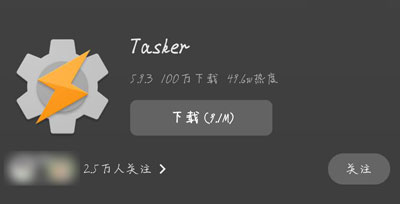
3、打开下载好的Tasker软件,切换到【任务】,点击右下角【+】新建任务;
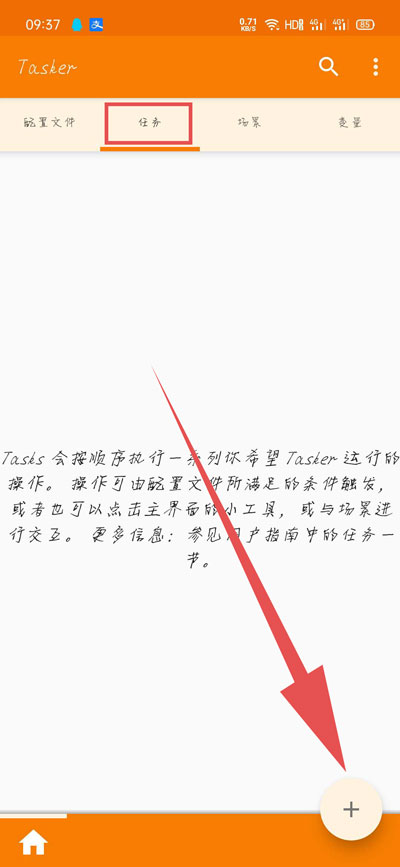
4、输入该任务的名称,便于之后找到并选择该任务,点击【确定】;
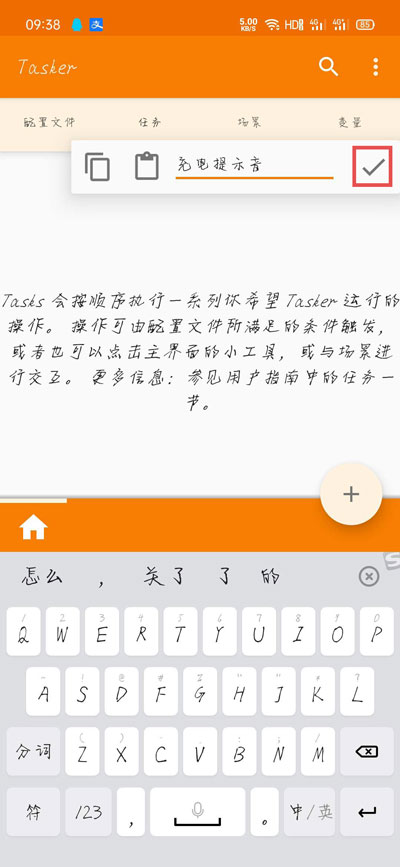
5、继续点击【+】新建任务需要执行的操作;
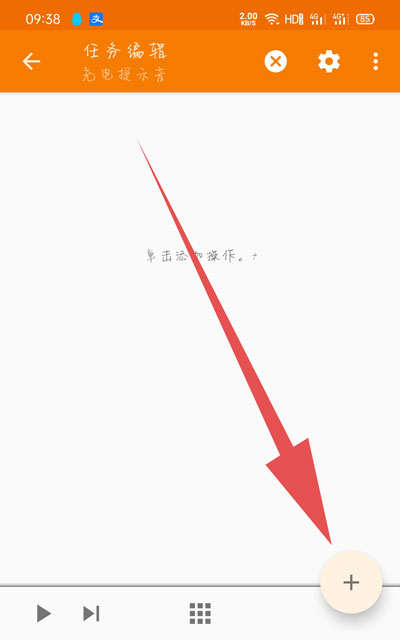
6、随后选择需要执行的操作类别,点击【媒体】;
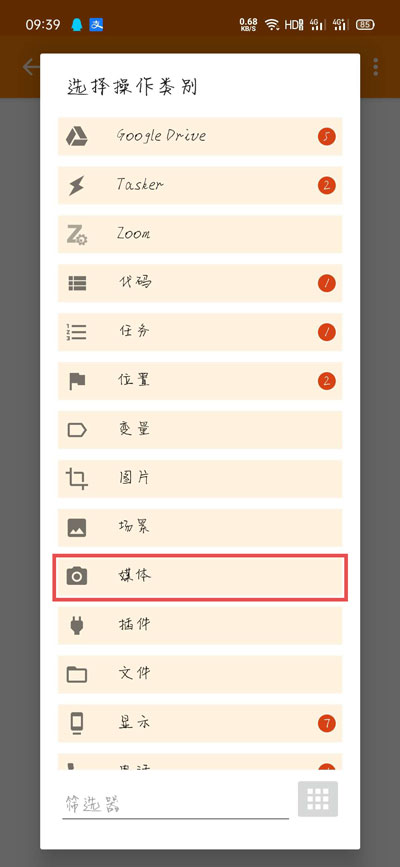
7、选择【音乐播放】一项;
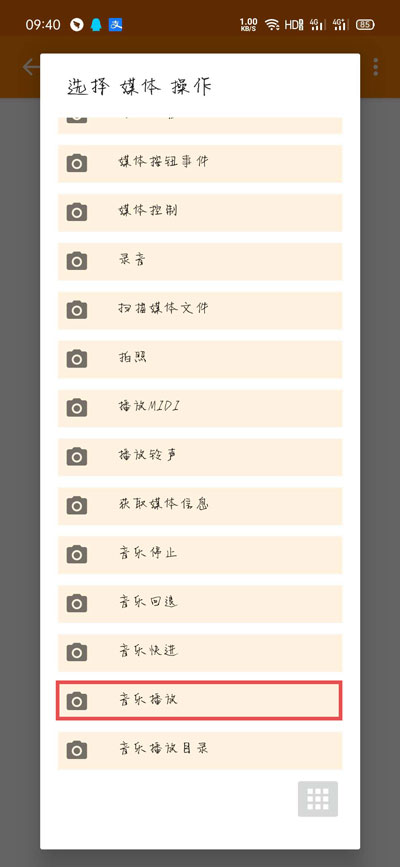
8、进入操作修改页面,点击文件右侧的【搜索】按钮;
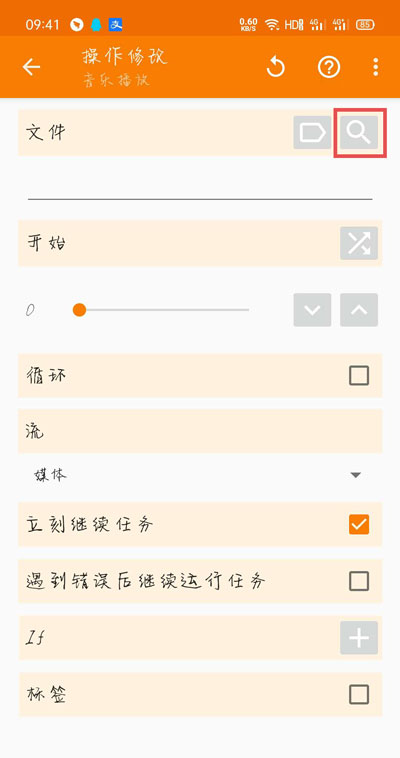
9、在选择文件页面,选择音频的存储位置;
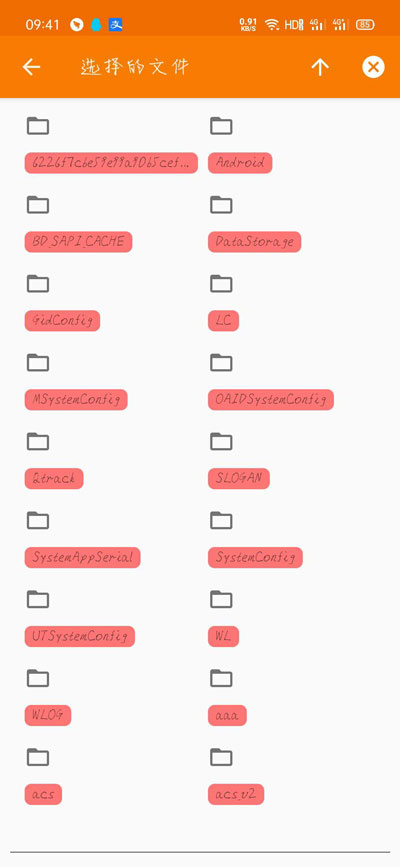
10、选择后,在操作修改页面,点击左上角【返回】;
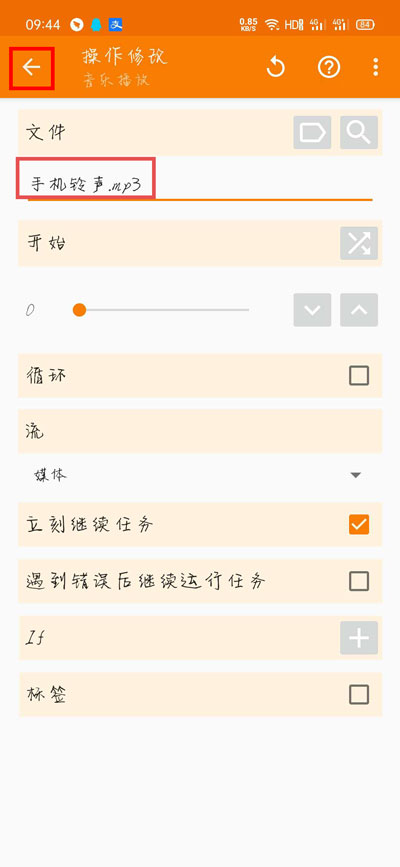
11、继续点击【返回】;
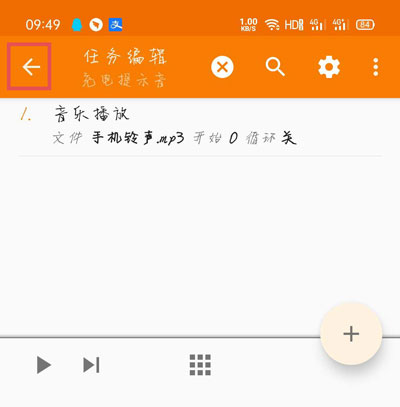
12、切换到【配置文件】一项,点击右下角的【+】新建配置文件;
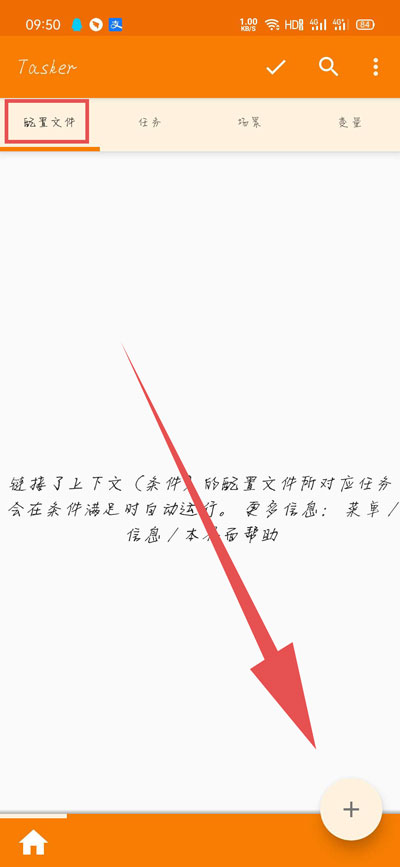
13、在弹出的选项中,选择【状态】;
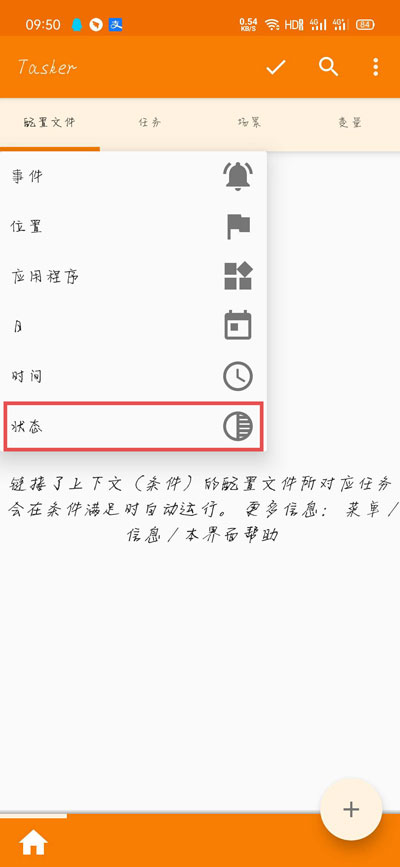
14、选择状态类别为【电源】-【电源】;
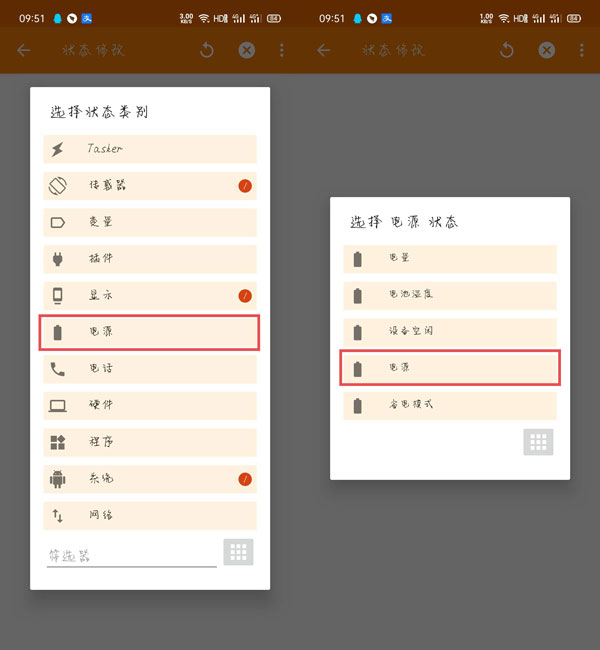
15、将状态修改为【任意】;
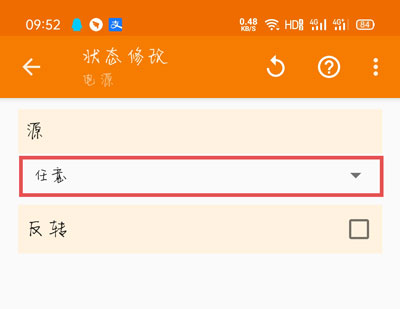
16、最后将配置文件执行的任务,选择为我们之前创建的任务;
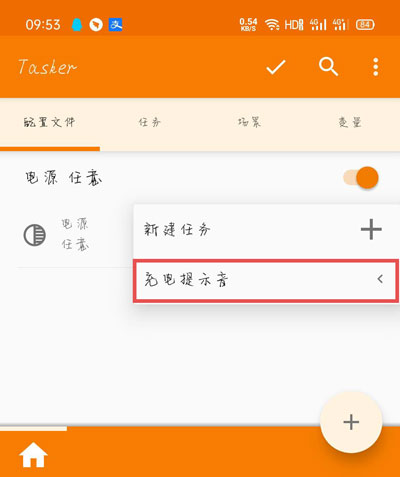
17、选择好后,点击上方的【确定】按钮,完成操作;
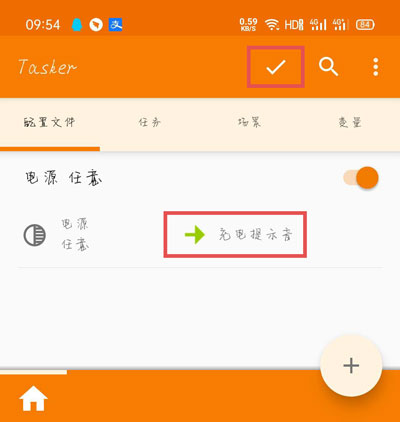
以上就是红米充电提示音在哪里设置的全部内容了,希望以上内容对您有所帮助!
猜你喜欢
更多-
 小米10怎么看是不是三星屏幕
小米10怎么看是不是三星屏幕手机 2020-04-22
-
 小米10怎么拍月亮更清晰
小米10怎么拍月亮更清晰手机 2020-04-22
-
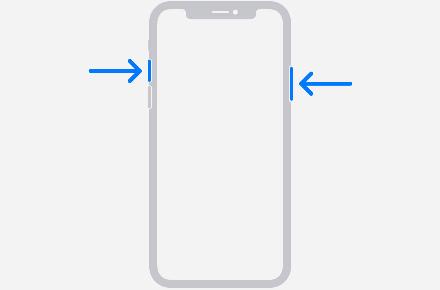 IPhone13怎么截屏幕
IPhone13怎么截屏幕手机 2021-09-18
-
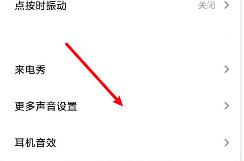 小米手机怎么设置充电提示音
小米手机怎么设置充电提示音手机 2020-09-22
-
 手机怎么把照片缩小到200k以下
手机怎么把照片缩小到200k以下手机 2022-05-07
